Windows 11有許多新功能和改進,但用戶可能仍然會遇到以太網無法工作等問題。幸運的是,您可以採取多種故障排除步驟來修復 Windows 11 以太網無法工作的問題。在本文中,我們將提供解決方案來幫助您恢復以太網連接並重新運行。
修復 1:重新啟動調製解調器/路由器
如果您遇到以太網無法在 Windows 11 上運行的問題,那麼重新啟動調製解調器/路由器可能是一種快速且簡單的解決方案。您可以按照以下步驟解決該問題:
- 保存所有重要工作並關閉所有應用程序。
- 然後,關閉計算機。
- 現在,從調製解調器/路由器上拔下電源線。
- 接下來,等待 30 秒到 1 分鐘。
- 然後,將電源線重新插入調製解調器/路由器。
- 現在,等待調製解調器/路由器完全啟動並建立與互聯網的連接。
- 然後,打開計算機。
- 現在,檢查以太網連接是否正常工作。
修復 2:重新安裝以太網驅動程序
- 打開快速訪問通過單擊菜單搜尋,然後單擊任務欄中的裝置經理。
- 接下來,展開網絡適配器通過單擊旁邊的箭頭來選擇選項。
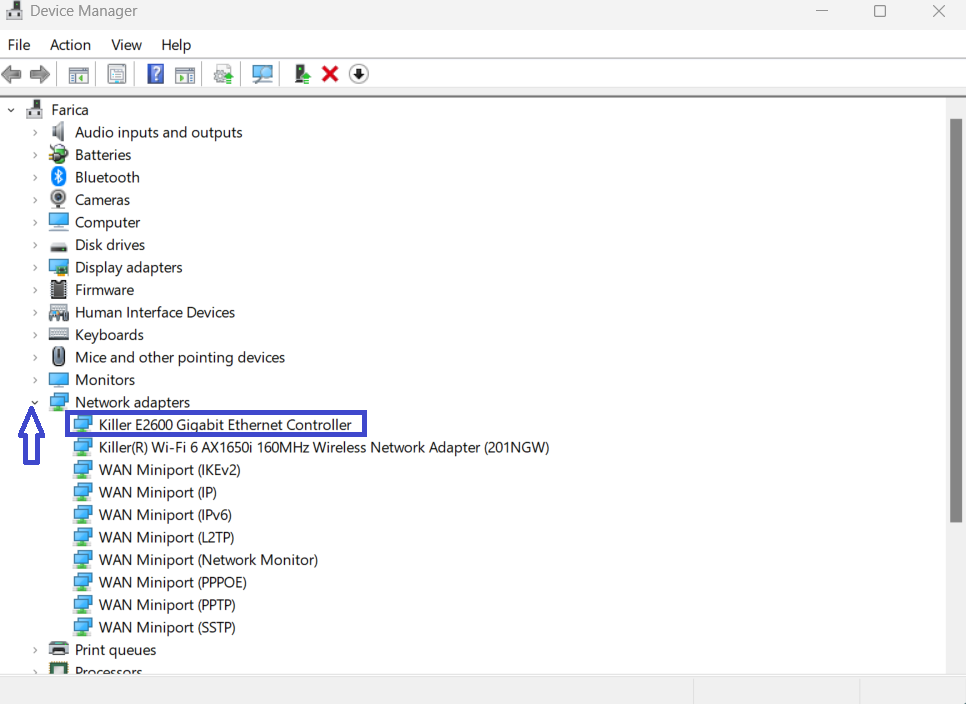
- 然後,右鍵單擊以太網適配器並選擇解除安裝 裝置選項。
- 現在,勾選複選框嘗試刪除該設備的驅動程序。然後,單擊解除安裝.
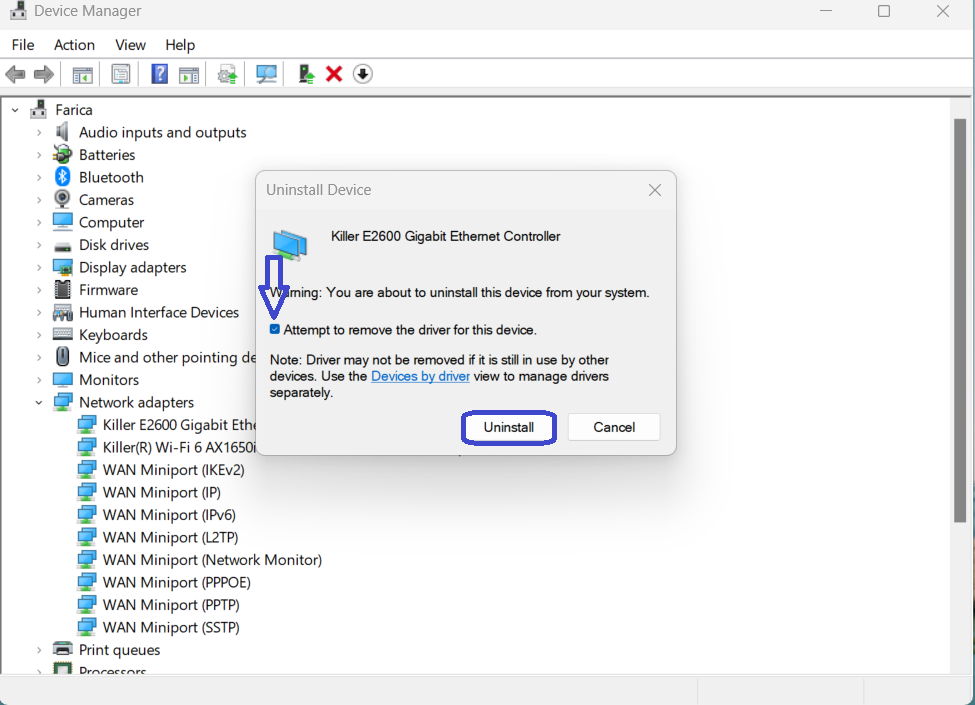
重新啟動您的電腦。
修復 3:檢查以太網電纜連接
如果您遇到以太網無法在 Windows 11 上運行的問題,那麼檢查以太網電纜連接可能是一個可以嘗試的簡單解決方案。您可以按照以下步驟解決該問題:
- 保存所有重要工作並關閉所有應用程序。
- 然後,檢查以太網電纜兩端的連接,確保其已牢固插入。
- 如果電纜連接鬆動,請將其拔下並重新插緊。
- 如果有可用的以太網電纜,請嘗試使用另一根以太網電纜。
- 現在,打開你的電腦。
- 檢查以太網連接現在是否正常工作。
修復 4:如果 Windows 11 以太網無法工作,請重置網絡設置
- 打開設定通過按鍵應用程序視窗+我。
- 然後選擇網絡與互聯網選項。
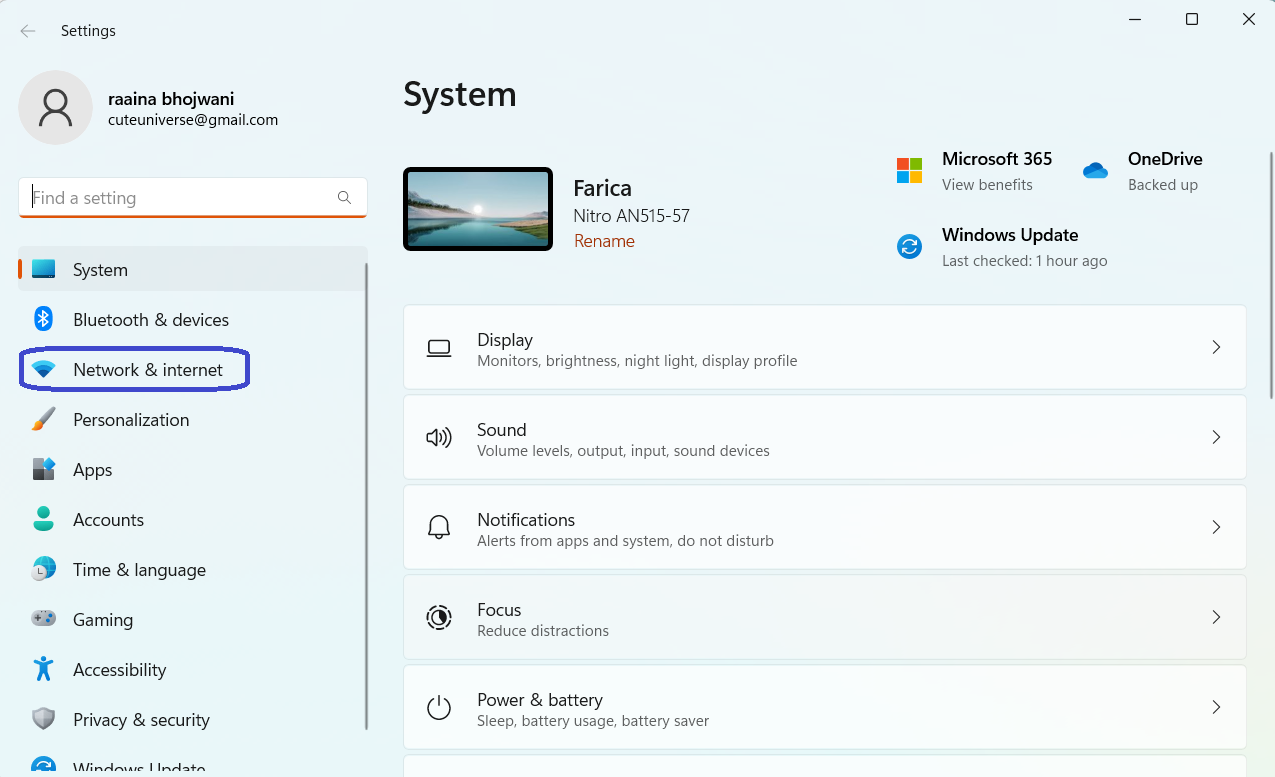
- 接下來,單擊高級網絡設置。
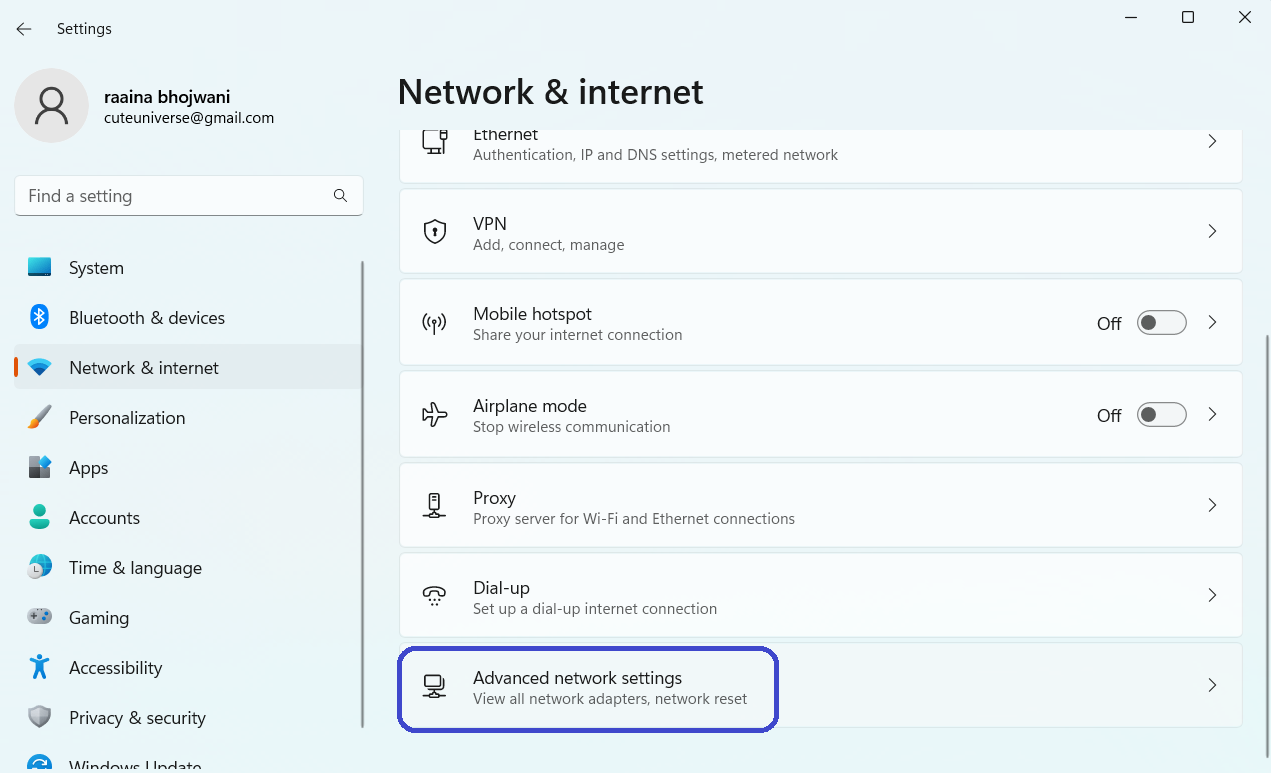
- 接下來,單擊網絡重置在更多設置組下。
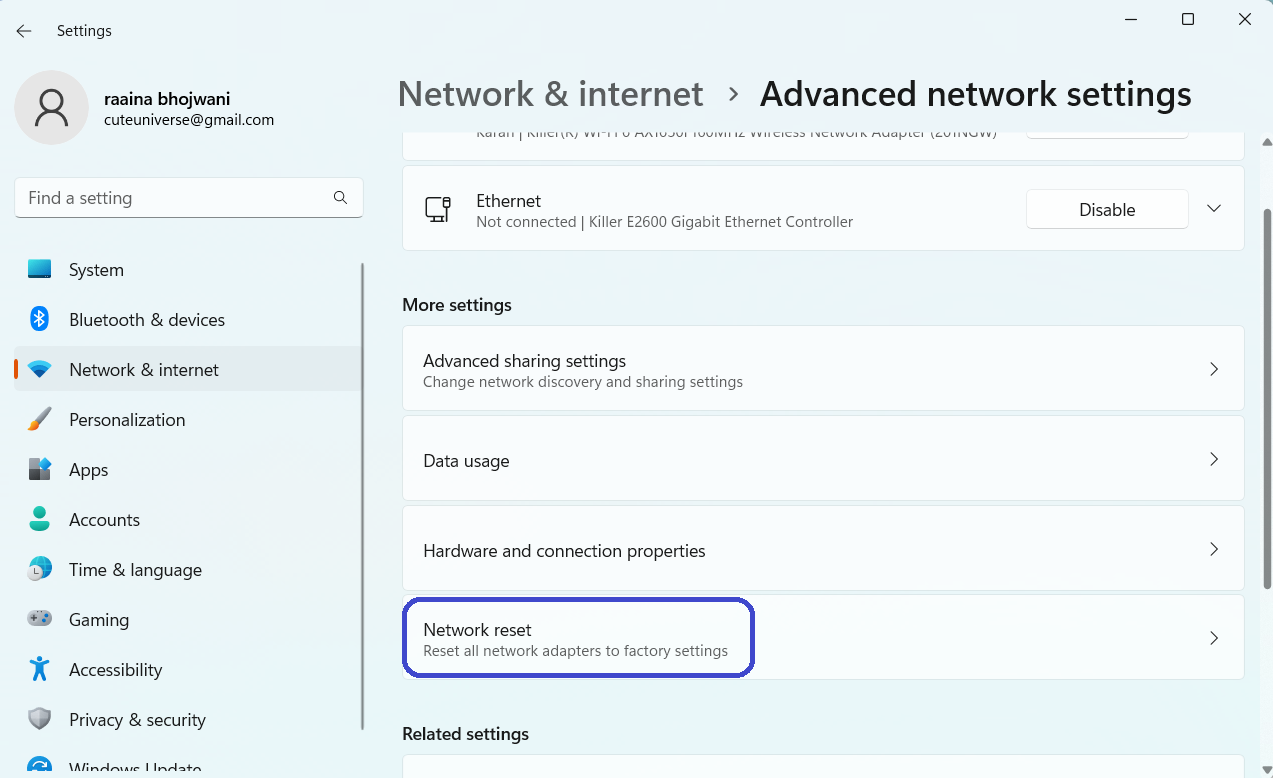
了解更多:修復 Windows 11 中以太網不斷斷開的問題
- 然後,單擊立即重置> 然後單擊是的。
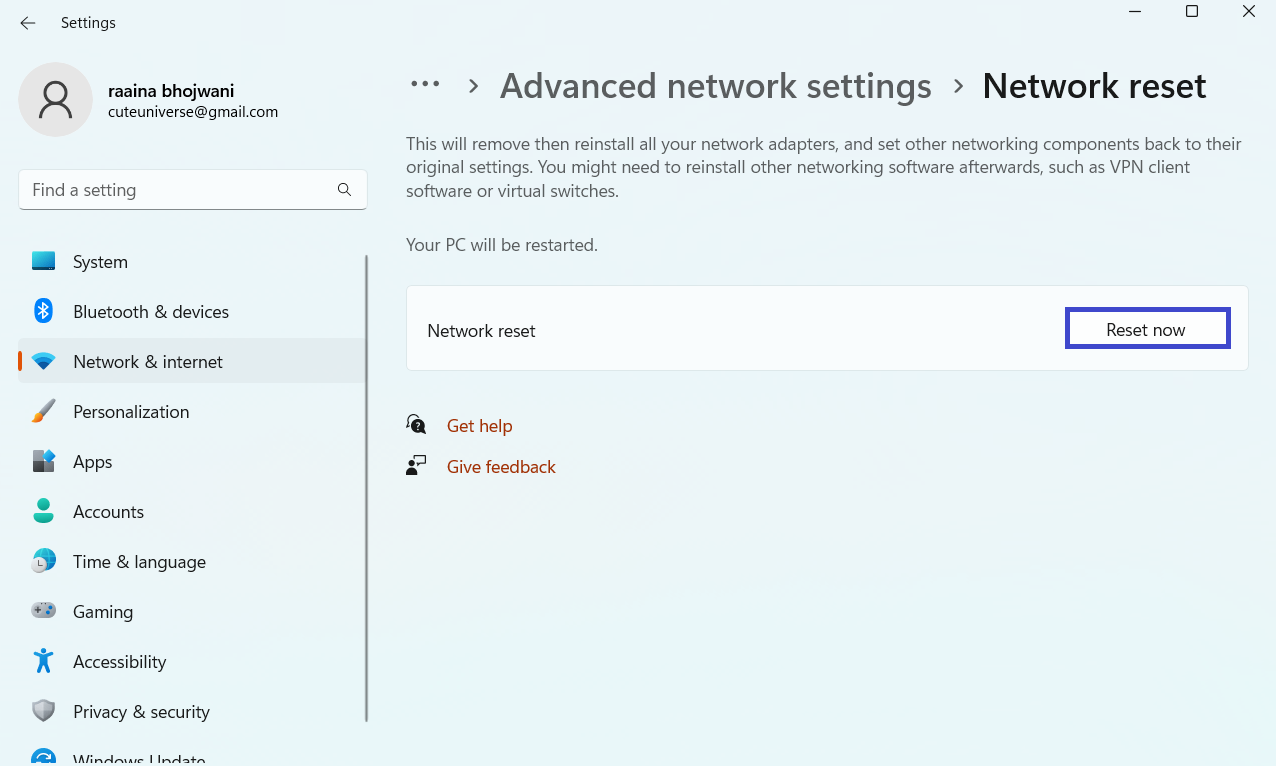
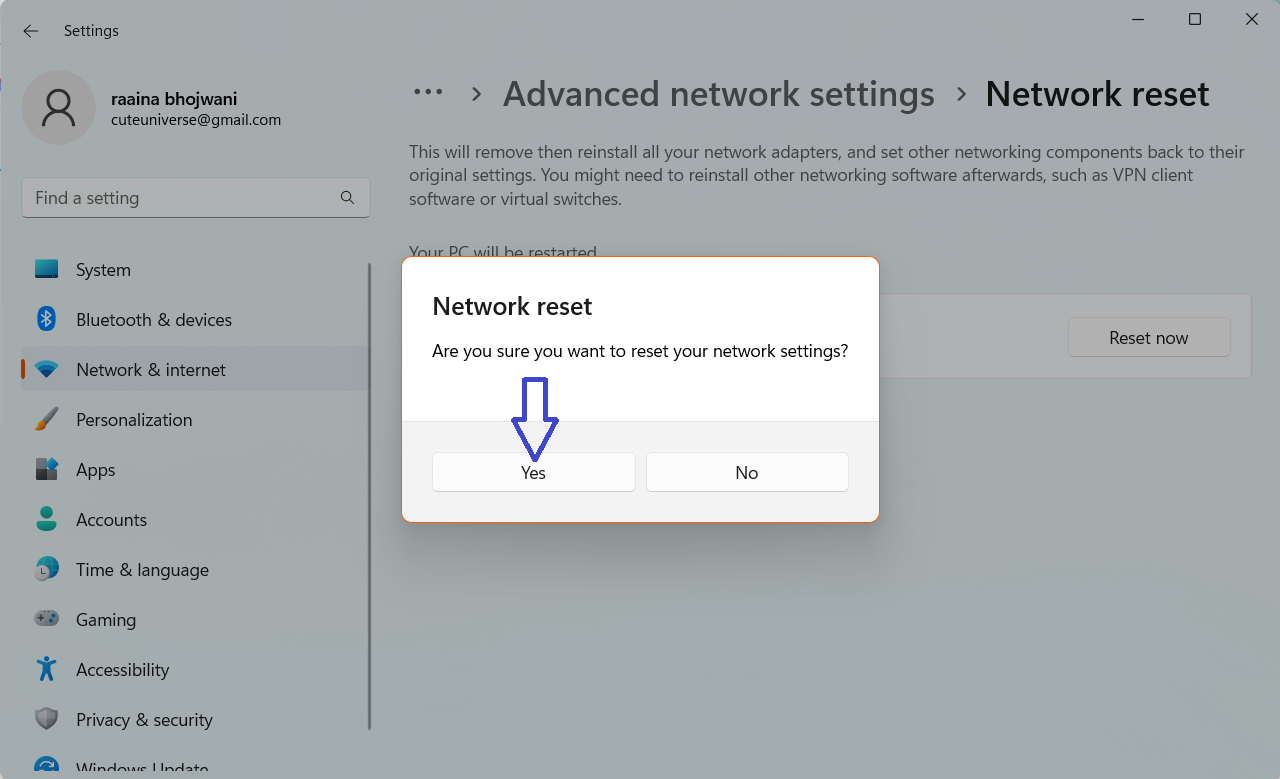
修復5:檢查以太網適配器是否啟用
- 按打開運行提示符贏+R鍵。
- 然後輸入 ncpa.cpl 命令並點擊進入。
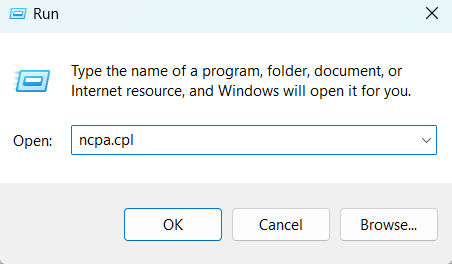
- 如果以太網適配器呈灰色,然後右鍵單擊它並單擊使能夠。
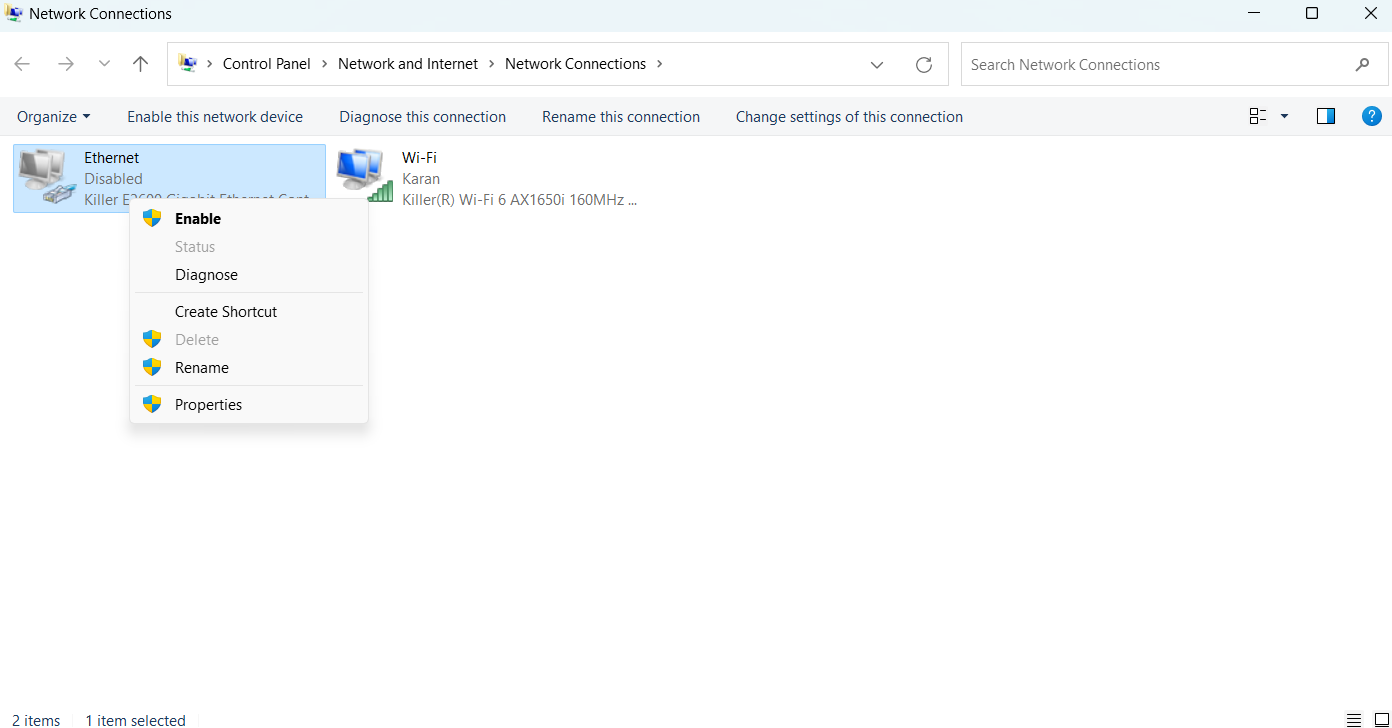
修復 6:更新 Windows 11
- 打開設定並單擊Windows更新左側的選項。
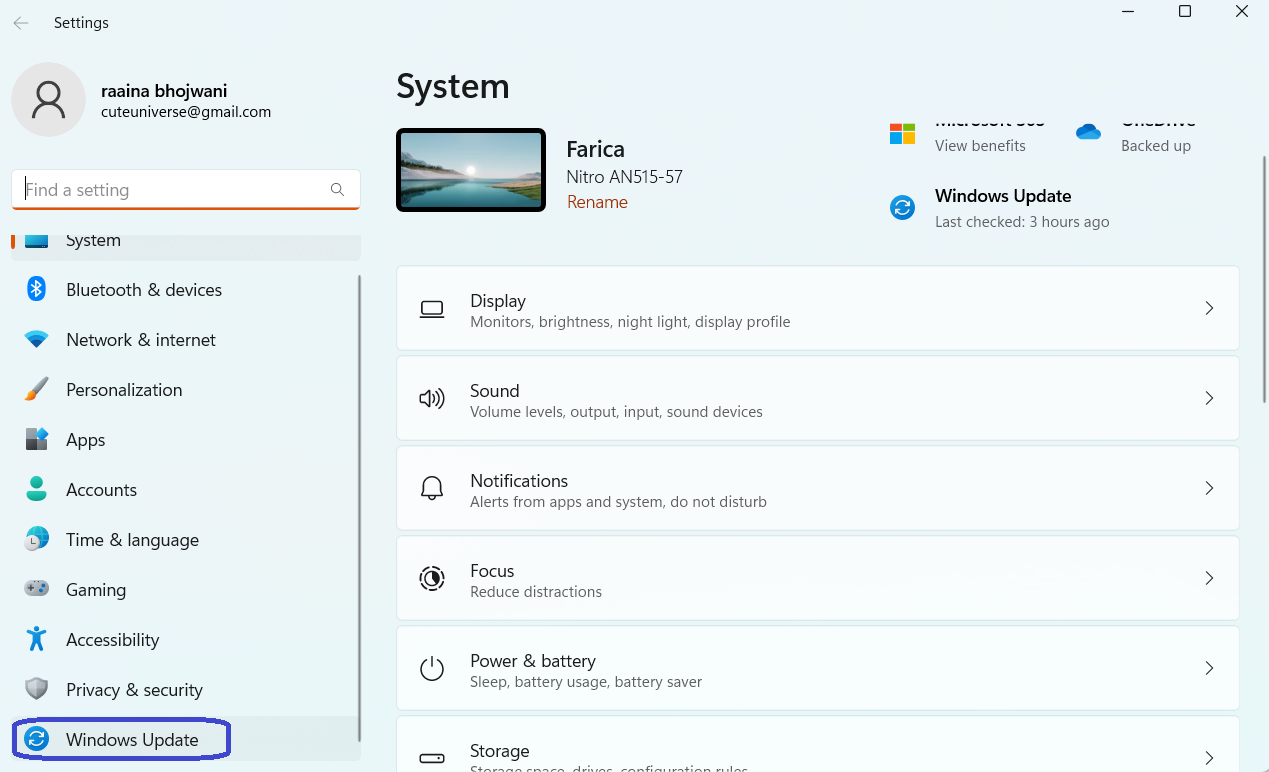
- 然後,單擊檢查更新並下載推薦的更新。
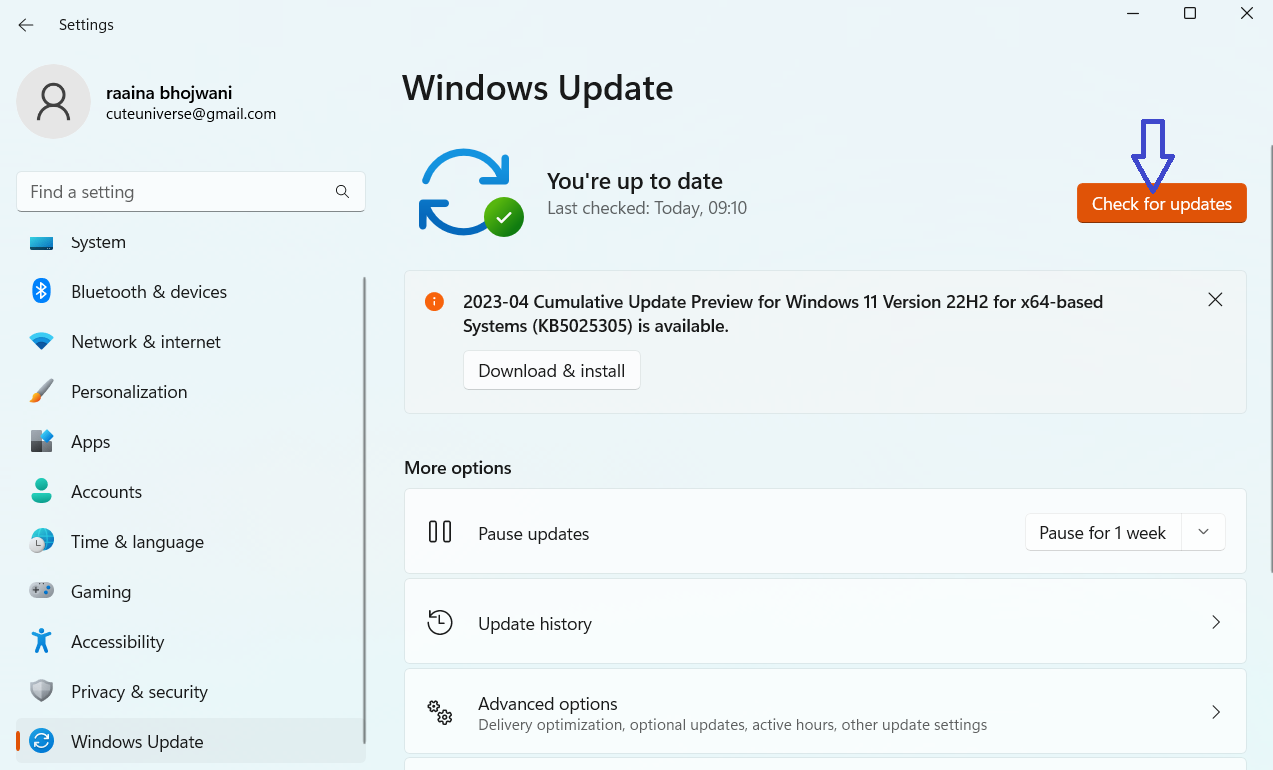
修復 7:重新啟動 Windows 11 電腦
- 按Alt+F4鍵打開關閉窗口框。
- 然後選擇重新啟動然後單擊好的。
- 電腦重新啟動後,希望問題能夠得到解決。
就是這樣!
